Excel: บังคับให้แสดงข้อความ เปิดในโหมดอ่านเท่านั้น

บังคับให้แสดงข้อความในไฟล์ Microsoft Excel สำหรับ Office 365 ของคุณที่ระบุว่าเปิดในโหมดอ่านเท่านั้นด้วยคู่มือนี้.

'บัญชีของคุณอยู่ในสถานะไม่ดี' เป็นข้อผิดพลาด Office 365 ที่น่ารำคาญซึ่งป้องกันไม่ให้ผู้ใช้ลงชื่อเข้าใช้ เพื่อเป็นการแก้ปัญหาชั่วคราว ผู้ใช้จะถูกขอให้ลงชื่อเข้าใช้บัญชีออนไลน์ แต่โซลูชันที่ Microsoft จัดหาให้นั้นใช้ไม่ได้ผลเสมอไป
ตรวจสอบให้แน่ใจว่าคุณใช้ Office 365 เวอร์ชันล่าสุด
นำทางไปยังพอร์ทัล Office 365 ของคุณ
คลิกที่ชื่อที่แสดงของคุณ
ไปที่บัญชีของฉัน
เลือกการสมัคร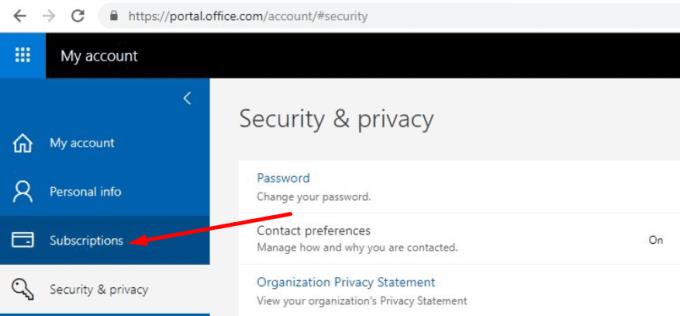
หากคุณเห็นการกล่าวถึง ' Office เวอร์ชันเดสก์ท็อปล่าสุด ' ในการสมัครใช้งานของคุณ แสดงว่าเวอร์ชัน Office ของคุณเป็นเวอร์ชันล่าสุด หากไม่มีการกล่าวถึง คุณต้องติดตั้งการอัปเดต Office 365 ล่าสุด
ถ้าโซลูชันแรกใช้ไม่ได้ผล คุณสามารถลบข้อมูลประจำตัวของ Office และทดสอบว่าคุณสามารถลงชื่อเข้าใช้แอปพลิเคชัน Office ได้หรือไม่
ออกจากระบบแอปพลิเคชัน Office ทั้งหมดของคุณ
เปิดแผงควบคุม
คลิกบัญชีผู้ใช้
ไปที่Credential Manager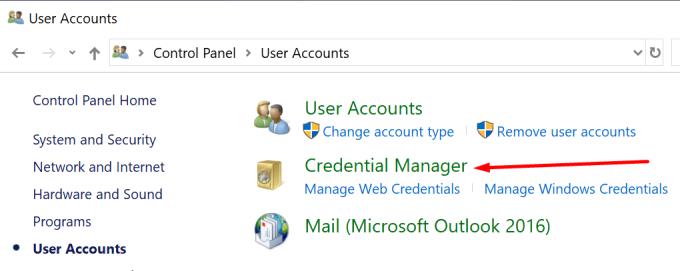
เลือกWindows Credentials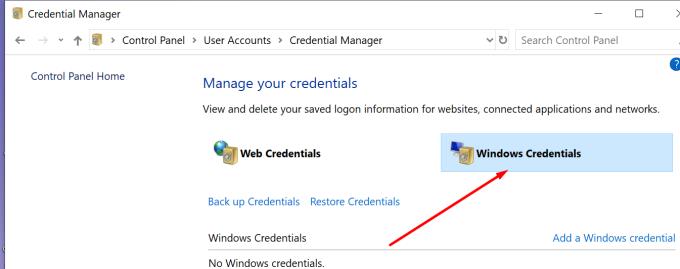
เลือกตัวเลือกRemove the Office credentialsและตรวจสอบให้แน่ใจว่าข้อมูลรับรอง Office ทั้งหมดถูกลบออก
ลงชื่อเข้าใช้ Office 365 อีกครั้ง
การตั้งค่าโดเมนบางอย่างของคุณอาจทำให้เกิดข้อผิดพลาด Office 365 นี้ ในการแก้ไข คุณต้องเรียกใช้ชุด cmdlets
ขั้นแรก คุณต้องเชื่อมต่อกับ Microsoft Azure Active Directory Module สำหรับ Windows PowerShell จากนั้นเรียกใช้ cmdlet ของ Azure AD PowerShell:
Get-MsolDomainFederationSettings -DomainName | ชั้น *
ตรวจสอบผลลัพธ์ที่ cmdlet ส่งคืน และตรวจสอบให้แน่ใจว่ามีการตั้งค่าต่อไปนี้:
ตอนนี้ ถ้าไม่มีการตั้งค่าเหล่านี้ คุณต้องเรียกใช้ cmdlets ต่อไปนี้:
เปิด Office 365 อีกครั้งและตรวจสอบว่าข้อผิดพลาดหายไปหรือไม่
ผู้ใช้บางคนแนะนำว่าการเพิ่มบัญชีที่ทำงานหรือโรงเรียนช่วยแก้ปัญหาให้กับพวกเขา แม้ว่าวิธีแก้ปัญหาด่วนนี้อาจใช้ไม่ได้กับทุกคน แต่ก็คุ้มค่าที่จะลองดู
หากคุณได้รับข้อผิดพลาดของบัญชีสถานะเสียบน Sharepoint คุณควรพูดถึงปัญหานี้เนื่องจากไม่ได้ออกแบบ SharePoint Designer ให้เข้ากันได้กับ Modern Authentication (ADAL) ได้ตั้งแต่แรก
ข่าวดีก็คือที่คุณสามารถแก้ไขข้อผิดพลาดนี้ด้วยความช่วยเหลือของคู่มือขั้นตอนโดยขั้นตอนจากไมโครซอฟท์
เราหวังว่าโซลูชันที่ระบุไว้ในคู่มือนี้จะช่วยคุณแก้ไขข้อผิดพลาดนี้ และตอนนี้คุณสามารถลงชื่อเข้าใช้ Office 365 ได้โดยไม่มีปัญหาใดๆ
บังคับให้แสดงข้อความในไฟล์ Microsoft Excel สำหรับ Office 365 ของคุณที่ระบุว่าเปิดในโหมดอ่านเท่านั้นด้วยคู่มือนี้.
บทเรียนเกี่ยวกับวิธีการนำเข้าหล slides จากไฟล์นำเสนออื่นใน Microsoft PowerPoint 365.
เราจะแสดงวิธีการเปิดหรือปิดตัวเลือก Clipboard ที่เห็นได้ในแอปพลิเคชัน Microsoft Office 365.
ป้องกันการเตือนทั่วไปจากการปรากฏขึ้นเมื่อคุณเปิดไฟล์ผ่านลิงก์ภายในไฟล์ Microsoft Office 365.
เรียนรู้เกี่ยวกับข้อผิดพลาดของ Office 0x426-0x0 และวิธีแก้ไขได้อย่างง่ายดาย โดยใช้คู่มือนี้ในการเปิดใช้งาน Office 365 ของคุณ
ถ้า OneNote แจ้งว่าไม่สามารถเปิดบันทึกย่อที่คุณต้องการได้ ให้ซ่อมแซมแอปของคุณ หากไม่ได้ผล ให้รีเซ็ตแอป
Microsoft Teams เป็นเครื่องมือการทำงานร่วมกันและการสื่อสารที่ยอดเยี่ยมใน Windows 10 อย่างไรก็ตาม บางครั้งคุณอาจพบว่าจำเป็นต้องบล็อกผู้อื่นใน Microsoft Teams
ถ้า OneNote ล้าหลัง ให้อัปเดตแอปและเปิดสมุดบันทึกใหม่ จากนั้นล้างแคชของแอปและปิดใช้งานการซิงค์อัตโนมัติ
ตั้งค่าอีเมลให้ส่งต่อโดยอัตโนมัติใน Microsoft Outlook 2019 หรือ 2016
เราสำรวจฟีเจอร์ของ Office 365 หรือ Office 2019 และพิจารณาว่าเป็นการซื้อที่ถูกต้องหรือไม่
วิธีทำให้งานนำเสนอ Microsoft PowerPoint 2019 ของคุณเล่นสไลด์โชว์โดยอัตโนมัติ
Store Add-In ใช้ได้เฉพาะกับบัญชี Exchange เท่านั้น ไม่มีในบัญชี IMAP อย่างไรก็ตาม ผู้ดูแลระบบไอทีของคุณอาจบล็อกการใช้ Store
ในการแก้ไขข้อผิดพลาดในการเปิดใช้งาน Microsoft Office 0x4004f00c ให้ซ่อมแซม Office และเรียกใช้ตัวแก้ไขปัญหาการเปิดใช้งาน Office
Office 365 Unable to Authenticate Your Credentials เป็นข้อผิดพลาดที่เกิดขึ้นหากชื่อผู้ใช้ของคุณใช้รูปแบบที่ไม่ถูกต้อง แก้ไขด้วยคู่มือนี้
บังคับพร้อมท์บนไฟล์ Microsoft Excel for Office 365 ที่ระบุว่าเปิดเป็นแบบอ่านอย่างเดียวพร้อมคำแนะนำนี้
ใช้ Microsoft Word 2016 เพื่อสร้างประวัติย่อโดยละเอียดได้อย่างง่ายดายด้วยขั้นตอนเหล่านี้
Microsoft Windows ส่วนใหญ่ใช้สำหรับคอมพิวเตอร์ส่วนบุคคลและแล็ปท็อป ทำให้สามารถทำงานประเภทการดูแลระบบด้วย Microsoft Office ได้
หากตราสัญลักษณ์ Dropbox หายไปใน Office 365 ให้ยกเลิกการเชื่อมโยงบัญชีของคุณจากคอมพิวเตอร์แล้วเชื่อมโยงกลับ
บทช่วยสอนที่แสดงวิธีบันทึกรายการกลุ่มจากไฟล์ MSG ไปยังผู้ติดต่อ Microsoft Outlook 2019 และ 2016
ในเดือนสิงหาคม Microsoft ประกาศว่าคุณลักษณะใหม่จะมาใน Microsoft Teams เพื่อให้ผู้ใช้โอนการประชุมที่ใช้งานอยู่ในอุปกรณ์ต่างๆ หากฟีเจอร์นี้เริ่มเปิดตัวเมื่อสัปดาห์ที่แล้ว และขณะนี้มีให้ใช้งานโดยทั่วไปสำหรับผู้ใช้ Microsoft Teams ทุกคน ตามแผนงานของ Microsoft 365
คู่มือแสดงวิธีการทำให้ Microsoft PowerPoint 365 เล่นงานนำเสนอของคุณโดยอัตโนมัติด้วยการตั้งค่าเวลาในการเปลี่ยนสไลด์.
ชุดสไตล์สามารถให้รูปลักษณ์ที่ปราณีตและสอดคล้องกันแก่เอกสารของคุณทันที นี่คือวิธีการใช้ชุดสไตล์ใน Word และที่ที่คุณสามารถหาได้
บังคับให้แสดงข้อความในไฟล์ Microsoft Excel สำหรับ Office 365 ของคุณที่ระบุว่าเปิดในโหมดอ่านเท่านั้นด้วยคู่มือนี้.
เราจะแสดงเคล็ดลับที่คุณสามารถใช้เพื่อส่งออกข้อมูลติดต่อทั้งหมดใน Microsoft Outlook 365 ไปยังไฟล์ vCard ได้อย่างง่ายดาย.
เรียนรู้วิธีการเปิดหรือปิดการแสดงสูตรในเซลล์ใน Microsoft Excel.
เรียนรู้วิธีล็อกและปลดล็อกเซลล์ใน Microsoft Excel 365 ด้วยบทช่วยสอนนี้.
มันเป็นเรื่องธรรมดาที่ตัวเลือก Junk จะถูกทำให้มืดใน Microsoft Outlook. บทความนี้จะสอนวิธีจัดการกับมัน.
บทเรียนเกี่ยวกับวิธีการนำเข้าหล slides จากไฟล์นำเสนออื่นใน Microsoft PowerPoint 365.
เรียนรู้วิธีสร้างมาโครใน Word เพื่อให้คุณดำเนินการฟังก์ชันที่ใช้บ่อยที่สุดได้อย่างรวดเร็วในเวลาที่น้อยลง.
เราจะแสดงวิธีการเปิดหรือปิดตัวเลือก Clipboard ที่เห็นได้ในแอปพลิเคชัน Microsoft Office 365.




















